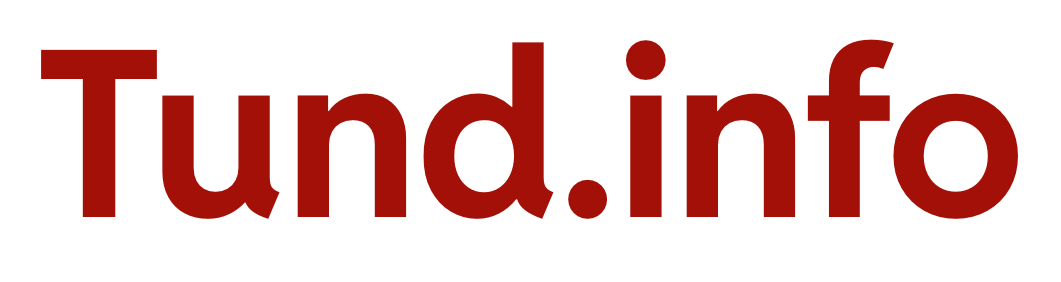Office 365 kasutamise juhend
Office 365 on Microsofti pilveteenuste kogumik, mis on tasuta saadaval kõigile Eesti koolide õpetajatele ja õpilastele. See hõlmab tööriistu, mis toetavad õppeprotsessi ning on kättesaadav kõigis seadmetes (arvutid, tahvlid ja nutitelefonid), olenemata operatsioonisüsteemist (Windows, Android, iOS).

Kuidas alustada Office 365 keskkonna kasutamist
- Avage veebisirvik ja navigeerige aadressile:
- Logige sisse oma kooli kasutajatunnusega, mis on tavaliselt kujul:
eesnimi.perenimi@ sinu kooli koduleht.ee
Näiteks:eesnimi.perenimi@opilas.kool.ee
- Valige soovitud rakendus ja alustage oma tööga vastavalt vajadusele.
Office 365 tööriistad ja nende kasutusalad
1. Office’i veebirakendused
- Kasutajatel on ligipääs põhivahenditele, nagu Word (tekstitöötlus), Excel (tabelarvutus) ja PowerPoint (esitluste loomine). Need rakendused võimaldavad dokumente luua, muuta ja jagada, olles standardsed töövahendid ka ettevõtluses.

2. Distantsõppe ja koostöö tööriistad
- Microsoft Teams – Loob virtuaalsed klassiruumid, mis võimaldavad veebitunde, dokumentide jagamist ja reaalajas suhtlemist õpetajate ja õpilaste vahel.
- Flipgrid – Võimaldab õpilastel luua ja jagada videoid, et täiendada oma koolitöid, pakkudes lõbusat ja interaktiivset õpikeskkonda.
- Class Notebook – Digitaalne töövihik, mis võimaldab õpetajatel ja õpilastel jagada õppematerjale ja hoida neid ühes kohas.

3. Pilveteenused ja koostöövahendid
- OneDrive – Failide salvestamise ja jagamise keskkond, kus on võimalik teha reaalajas koostööd.
- Sway – Loome- ja esitlusrakendus, mille abil saab teha kauneid jutustusi ja visuaalseid esitlusi.
- Forms – Küsimustike, testide ja tagasiside vormide loomiseks ning täitmiseks, pakkudes lihtsat ja kiiret võimalust teadmiste kontrollimiseks.
Kõik Office 365 tööriistad on loodud selleks, et toetada õppimist ja koostööd kõikides seadmetes ja igal ajal, pakkudes paindlikku ja tänapäevast lähenemist õppetööle.
Sisselogimine Office 365 keskkonda
Sisenemiseks Office 365 keskkonda järgige allolevaid juhiseid.
- Avage oma lemmik veebisirvik (Microsoft Edge, Mozilla Firefox või Google Chrome).
- Sisestage aadressiribale järgmine link:
- Sisselogimise aknas sisestage oma kooli poolt loodud kasutajakonto, mis on tavaliselt kujul:
eesnimi.perenimi@ sinu kool.ee

- Klõpsake Edasi.
- Seejärel sisestage parool, mille olete saanud oma koolilt.

- Pärast parooli sisestamist klõpsake nupul Sisselogimine.
- Kui järgmises aknas küsitakse „Kas jääda sisselogituks?“, soovitame turvalisuse huvides valida Ei.

Nüüd olete edukalt sisse logitud ja saate hakata kasutama Office 365 keskkonna erinevaid tööriistu.
Keelesätete muutmine Office 365 keskkonnas
Kui soovite Office 365 keskkonna eesti keelseks muuta, järgige neid samme:
- Avage oma profiili sätted:
- Minge Office 365 avalehel paremale ülemisse nurka ja klõpsake oma nime initsiaalidel.
- Valige View account (Kuva konto).

- Avage keelesätted:
- Vasakpoolses menüüs valige Settings & Privacy (Seaded ja privaatsus).
- Kerige jaotisesse Display language (Kuvakeel).

- Kuvakeele muutmine:
- Klõpsake Change display language (Muuda kuvakeelt).
- Avanevas aknas määrake keeleks Eesti (Eesti) ja klõpsake Select (Vali).

- Valiku kinnitamine:
- Süsteem kuvab teate, et kuvakeel ja regiooni sätted muudetakse eesti keelseks. Kinnitamiseks klõpsake Update (Uuenda).

- Sätete rakendamine:
- Süsteem palub sätete rakendamiseks välja logida. Valige Jah, logi kohe välja.

- Kuvakeele rakendumine:
- Pärast edukat väljalogimist ja uuesti sisselogimist peaks Office 365 keskkond nüüd olema eesti keeles.